KB5005565 naujinimo pašalinimas gali būti veiksmingas
- Bendroji 0x00001B klaida dažnai suveikia, kai aparatinė įranga prijungiama prie jūsų sistemos.
- Dažnai turėtumėte ją išspręsti naudodami paprastus naujinimus arba aparatinės įrangos ir failų nuskaitymą.
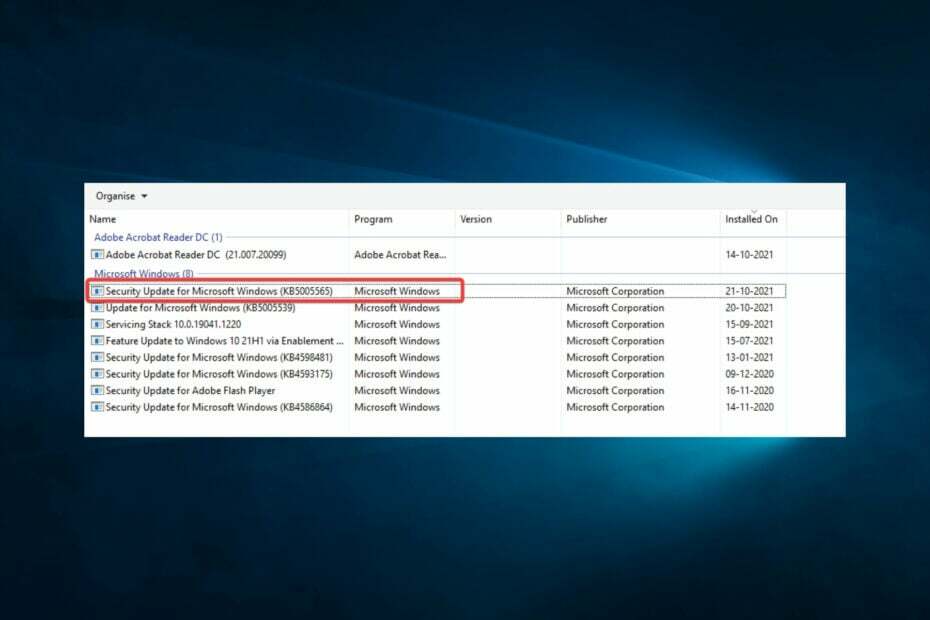
XĮDIEGTI PASPUSTELĖT ATSISIUNČIŲ FAILĄ
„Fortect“ yra sistemos taisymo įrankis, galintis nuskaityti visą jūsų sistemą, ar nėra pažeistų ar trūkstamų OS failų, ir automatiškai pakeisti juos veikiančiomis versijomis iš savo saugyklos.
Padidinkite kompiuterio našumą trimis paprastais žingsniais:
- Atsisiųskite ir įdiekite „Fortect“. savo kompiuteryje.
- Paleiskite įrankį ir Pradėkite nuskaitymą
- Dešiniuoju pelės mygtuku spustelėkite Remontas, ir pataisykite per kelias minutes.
- 0 skaitytojai šį mėnesį jau atsisiuntė Fortect
Neretai kompiuteryje pasitaiko keletas klaidų. 0x00001B yra viena iš tokių klaidų, dėl kurių vartotojai skundėsi visai neseniai.
Jie tvirtina, kad spausdinti nebeįmanoma. Kai jie atidaro „Windows Explorer“ savo kompiuteryje, jie gali matyti bendrinamą spausdintuvą mano kompiuteryje. Tačiau bandant prisijungti prie jo nepavyksta prisijungti su pranešimu
Operacija nepavyko dėl klaidos 0x0000011B.Kas yra operacija nepavyko su klaida 0x00001B?
Ši klaida yra bendra ir gali atsirasti naudojant kelias sistemas ar programinę įrangą. Bet kuris iš toliau išvardytų elementų dažnai jį sukelia.
- Trūksta failų arba jie yra blogi – Vartotojai pastebėjo, kad nauji įrenginio išoriniai įrenginiai gali sukelti šią klaidą, kai kai kurie sistemos failai yra sugadinti arba jų trūksta.
- Aparatinės įrangos problemos – Jei kyla problemų dėl jūsų sistemos ar įrenginio, prijungto prie kompiuterio, aparatinės įrangos, galite gauti klaidos pranešimą.
- Tvarkyklės arba programinės įrangos problemos – Kitas dažnas paleidiklis yra pasenusios arba blogos tvarkyklės jūsų kompiuteryje. Kadangi tvarkyklės padeda palaikyti ryšį tarp aparatinės ir programinės įrangos, galite tikėtis klaidų, jei jos bus pasenusios.
Nors keli kiti nedideli veiksniai sukels 0x00001B klaidą, paminėjome dažniausiai pasitaikančius. Dabar panagrinėkime paprastus pataisymus.
Kaip ištaisyti klaidą 0x00001B?
Šiai problemai ne visada reikia sudėtingo sprendimo, bet štai ką galite padaryti:
- Prieš bandydami iš naujo paleiskite kompiuterį ir visus kitus įrenginius, kurie galėjo sukelti problemą.
1. Redaguoti registro nustatymus
- Paspauskite Windows + R, tipas regedit, ir paspauskite Įeikite.

- Eikite į toliau pateiktą kelią:
HKEY_LOCAL_MACHINE\System\CurrentControlSet\Control\Print - Dešiniuoju pelės mygtuku spustelėkite Spausdinti, pasirinkite Nauja ir pasirinkite a Dword kuri atitinka jūsų sistemos architektūrą.
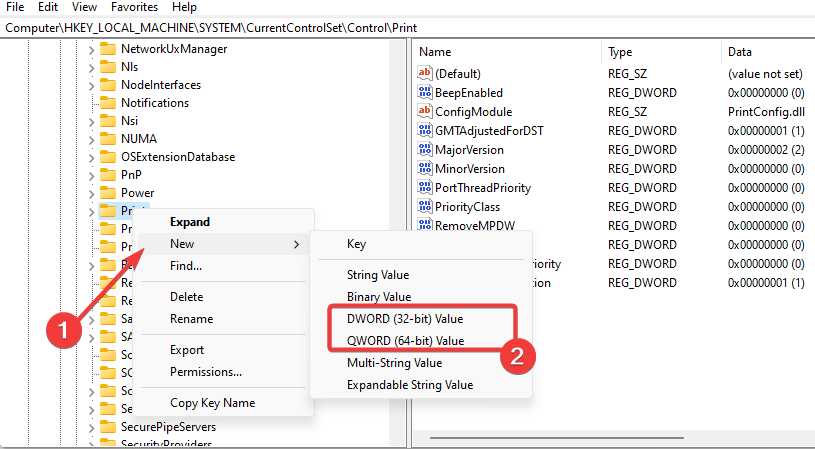
- Pavadinkite naująjį Dword RpcAuthnLevelPrivacyEnabled, dukart spustelėkite jį ir nurodykite reikšmę 0.
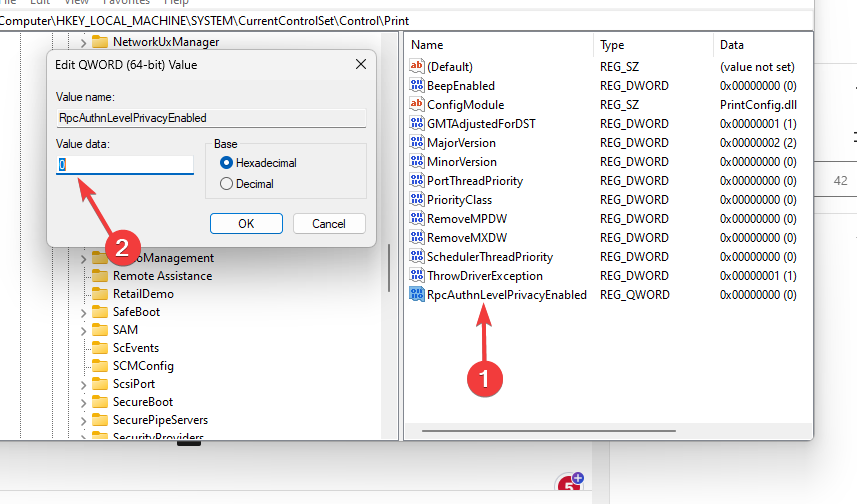
- Jei jūsų spausdintuvas sukelia problemą, pagaliau iš naujo paleiskite spausdinimo rinkinį.
Jei manote, kad aukščiau pateikti veiksmai yra per daug techniniai ir jums reikia veiksmingo būdo koreguoti registrą, galite naudoti tam skirtą sistemos taisymo įrankį.
2. Pašalinkite KB5005565
- Paspauskite Windows + aš atidaryti Nustatymai programėlė.
- Spustelėkite Atnaujinimas ir sauga.

- Pasirinkite Peržiūrėkite atnaujinimų istoriją, tada pasirinkite Pašalinkite naujinimus.
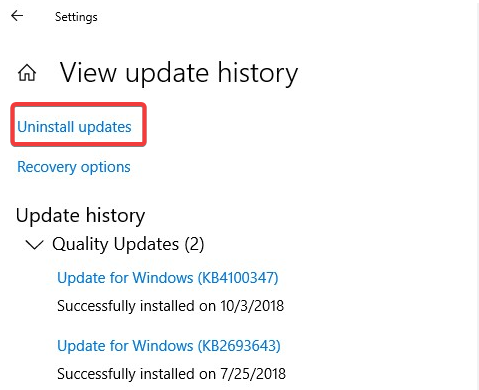
- Spustelėkite „Microsoft Windows“ saugos naujinimas (KB5005565) ir pasirinkite Pašalinkite.

Jei problema neišspręsta, galite pašalinti KB5005627 ir KB5005563 Windows naujinimus atlikdami anksčiau nurodytus veiksmus.
3. Atnaujinkite savo OS
- Paspauskite Windows + aš norėdami atidaryti sistemą Nustatymai.
- Spustelėkite Atnaujinimas ir sauga.

- Pasirinkite Windows "naujinimo iš kairiosios srities ir pasirinkite Tikrinti, ar yra atnaujinimų.
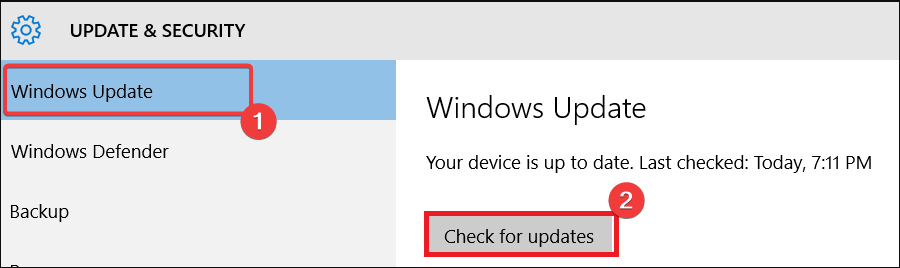
„Windows“ naujinimuose dažnai pateikiami pataisymai ir saugos pataisos. Jei kurį laiką neatnaujinote kompiuterio, paleiskite naujinimą, bet jei problema prasideda iškart po atnaujinimo, pašalinkite naujinimą atlikdami 2 sprendime nurodytus veiksmus.
- 0x00000b11: Kaip ištaisyti šią klaidą „Windows 10“ ir „Windows 11“
- Kaip ištaisyti darbo aplanko sinchronizavimo klaidą 0x8007017c
- Pataisymas: operacija nepavyko su klaida 0x00004005
- „Windows“ atsarginė kopija nepavyko dėl klaidos kodo 0x8078011e [Pataisyti]
4. Paleiskite aparatinės įrangos failų nuskaitymą
- Paspauskite Windows + R, tipas cmd, ir paspauskite Ctrl + Shift + Įeikite.

- Įveskite žemiau esantį scenarijų ir paspauskite Enter.
sfc /scannow - Palaukite, kol prasidės nuskaitymas, ir iš naujo paleiskite kompiuterį.
Nuskaitymai, tokie kaip SFC, yra svarbūs pataisymai, ypač jei a sugadintas sistemos failas sukelia klaidą.
Tai tiek, kiek aptarsime šiame vadove. 0x00001B klaida nėra labai rimta kompiuterio problema; turėtumėte efektyviai ją išspręsti naudodami bet kurį iš mūsų pabrėžtų sprendimų.
Naudokite toliau pateiktą komentarų skyrių, kad papasakotumėte, kas jums padėjo.
Vis dar kyla problemų?
REMIAMAS
Jei aukščiau pateikti pasiūlymai neišsprendė problemos, jūsų kompiuteryje gali kilti rimtesnių Windows problemų. Siūlome pasirinkti „viskas viename“ sprendimą, pvz Fortect efektyviai išspręsti problemas. Įdiegę tiesiog spustelėkite Peržiūrėti ir taisyti mygtuką ir tada paspauskite Pradėti remontą.

![Ką daryti, jei spausdintuvo nuotraukose yra linijos [EKSPERTO PATARIMAI]](/f/c75d68a96ae54488125ae038bc5efe8c.jpg?width=300&height=460)
